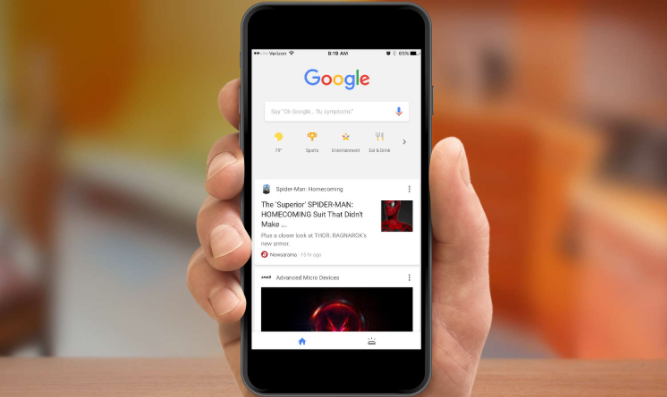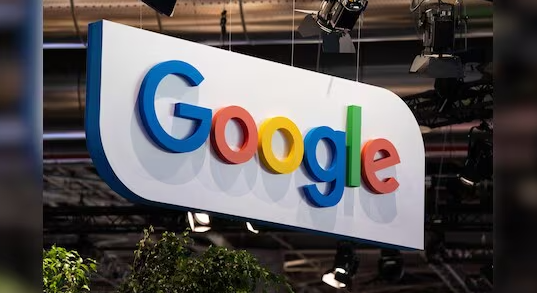chrome浏览器下载安装失败提示路径错误如何修复
时间:2025-08-01
来源:谷歌浏览器官网
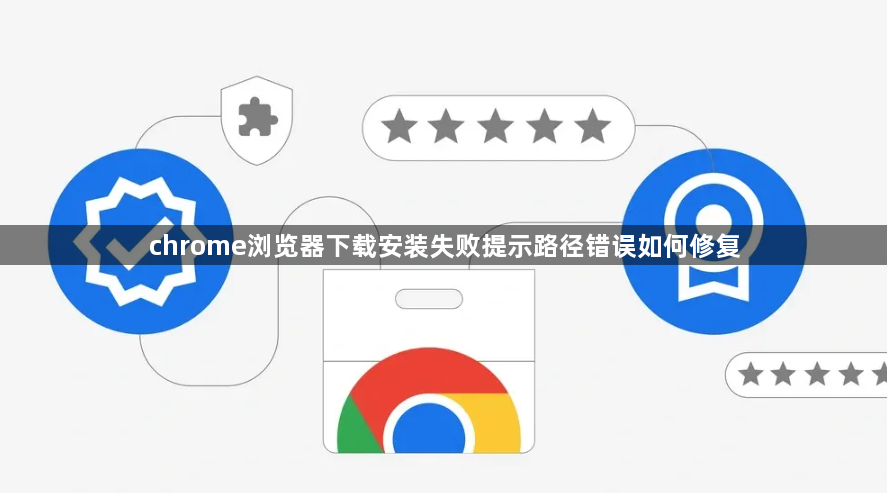
打开Chrome浏览器,点击右上角三个点的菜单图标,选择“设置”。在设置页面中找到并点击“高级”选项展开更多内容。进入“下载内容”部分后点击“更改”按钮,此时会弹出文件浏览器窗口,用户可选择新的文件夹作为默认保存路径,然后点击“选择文件夹”完成确认。通过这种方式可以解决因原存储路径无效导致的安装包下载失败问题。
若遇到下载时直接报错的情况,建议先检查当前设置的下载路径是否存在。例如磁盘空间不足、文件夹被删除或移动等情况都可能引发此错误。这时需要重新指定一个有效的本地文件夹来存放即将下载的文件。特别要注意避免将路径设置为临时目录或已卸载的U盘等不可写区域。
当更改路径后仍无法正常下载时,可尝试清除旧的下载任务记录。进入设置中的“隐私和安全”区域,点击“清除浏览数据”,勾选“下载历史记录”并执行清理操作。这有助于重置下载管理器的状态,消除残留的错误缓存影响。
如果上述方法无效,还可以尝试使用其他稳定渠道获取安装包。比如访问Chrome官方网站直接下载安装程序,或者通过可靠的软件下载平台获取最新版离线安装文件。手动下载完成后双击运行即可绕过内置下载器的路径检测机制。
按照上述步骤逐步排查和处理,通常可以解决大部分关于Chrome浏览器下载安装失败提示路径错误的问题。如果问题依旧存在,建议联系官方技术支持团队获取进一步帮助。